「ロボフォームと1password、どっちを導入すべきか分からない」
「ロボフォームと1passwordの違いを知りたい」
この記事は、そんな方へ向けて書いています。
先取り結論
- 1passwordは導入コストが高いが、直感的に使いやすいデザイン
- ロボフォームには無料プランがある(パスワード保存数は無制限)
目次
ロボフォーム・1passwordとは?
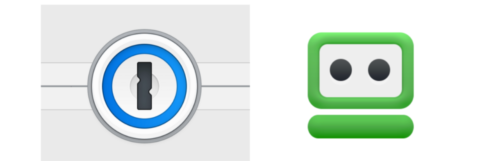
Roboform(ロボフォーム)とは、SiberSystems社が運営するパスワード管理ツールです。
2000年にリリースされ、ビジネス用や家族用などの様々なニーズに合わせて年々アップデートを繰り返しています。
世界に約600万人のユーザーがいます。
-

-
Roboform(ロボフォーム)とは?セキュリティーは大丈夫?サービス内容・導入方法も紹介
「ロボフォームを導入してみたい」 「ロボフォームのセキュリティー対策を知りたい」 この記事は、そんな方へ向けて書いています。 先取り結論 パスワードはもちろん、よく使う住所やクレジットカード情報も管理 ...
1Password(ワンパスワード)は1password社が運営するパスワード管理ツールです。
世界で最も愛されるパスワードマネージャーとして100,000以上の企業が導入しています。
-
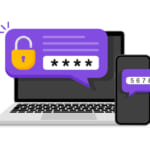
-
パスワード管理ツール1Passwordの導入方法・使い方
「1Passwordってどんなツール?」 「1Passwordの導入方法や使い方が知りたい!」 この記事は、そんな方へ向けて書いています。 先取り結論 1Passwordは、たった1つのマスターパスワ ...
ロボフォームと1passwordの違い

2つとも「パスワードを管理する」という基本的な機能は同じです。
実際に両方のツールを使用したことのある筆者が、経験をもとに違いを解説します。
料金とプラン
ロボフォームと1passwordで最も異なるのが料金とプランです。違いは以下の通りです。
料金とプランの違い
- 1passwordの方が料金設定高め
- ロボフォームには無料プランがある(パスワード保存数制限なし)
- チーム・ビジネスで利用するなら1passwordの方がプランが豊富
- 3年〜5年と長期的に利用するならロボフォームの方がお得(複数年契約で割引される)
ロボフォームと1passwordの料金比較は以下の通りです。
| ロボフォーム | 1password | |
| 無料プラン | あり | なし |
| 個人プラン | 166円 | 345円 |
| ファミリープラン | 333円 | 610円 |
| ビジネスプラン | 375円 | 970円 |
(1ライセンス分の年額プランを月割りして比較しています。)
無料プランの有無
ロボフォームにはパスワード管理ツールでは珍しい完全無料プランがあります。
無料プランでもパスワード保存数に制限がないので「シンプルにパスワードを保存できれば良い」という方にはおすすめです。
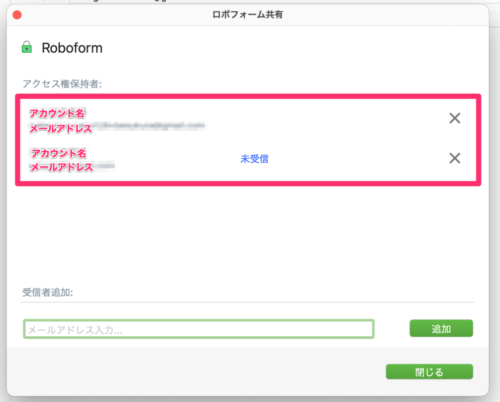
ロボフォームのアカウントを持っていれば、無料プランでもパスワードの共有が可能です。
しかし、無料プランにはデバイスのデータ同期機能がないため、同じサイトのパスワードでも各デバイスごとに保存する必要があります。
反対に、1passwordには無料プランがありません。
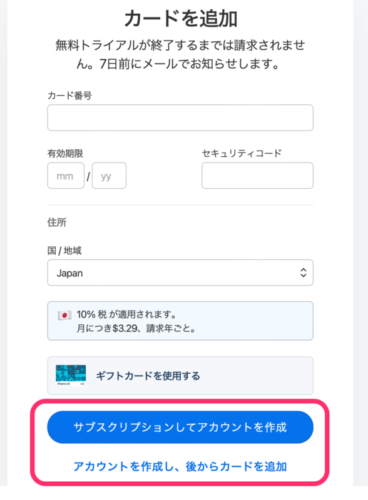
14日間の無料トライアル期間が終了すると、有料プランへ切り替えられます。(アカウント登録時にクレジットカード情報を登録していた場合)
プランの種類
どちらも個人プランとファミリープランがあり、ファミリープランの最大人数(5人)も同じです。
ロボフォームにはビジネスプランが1種類しかない事に対し、1passwordにはビジネスプランが3種類あります。
- ビジネスプラン
- エンタープライズプラン
- チームスターターパック
ビジネスプランとエンタープライズプランは年間契約ですが、チームスターターパックは月額制です。
チームスターターパックは限定的なパスワードの共有ができるゲストアカウント機能や、アクセス制御などの管理機能が使用できません。
最大10人のメンバーを追加できるため、初めて1passwordを会社に導入する中小企業におすすめです。月額制なので1passwordが合わないと感じたら月単位で契約を終了できます。
エンタープライズプランは大企業向けのプランで、自社に合わせて柔軟なカスタマイズができます。
長期契約による割引の有無
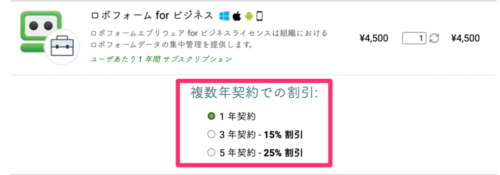
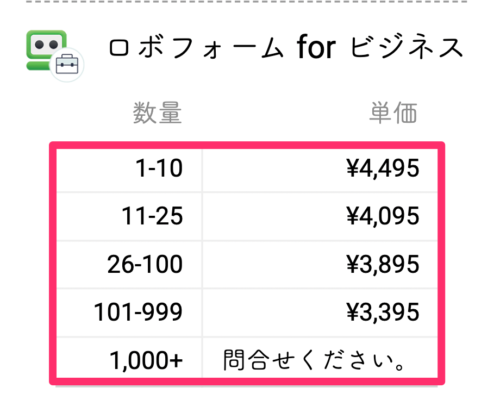
ロボフォームのビジネスプランは3年・5年と長期契約する場合や、一度に購入するライセンス数によって割引が適用されます。
1passwordに上記のような割引はなく、常に一定の料金です。
少しでもコストを抑えたい方はロボフォームがおすすめです。
使いやすさ(UI)
UIの違い
- ロボフォームのディレクトリ構造は「ファイル>フォルダ>パスワードの詳細情報」
- 1passwordのディレクトリ構造は「保管庫>パスワードの詳細情報」
- ロボフォームはパスワードのカテゴリ設定がシンプル
- ブラウザからパスワードを保存する時、ロボフォームはログインボタンクリック後に保存するか聞いてくる
- ブラウザからパスワードを保存する時、1passwordはログイン情報を入力中に保存するか聞いてくる
- ロボフォームはログインボタンまで自動でクリックしてくれる
- 1passwordの方がボタンデザインが優れている
基本構造
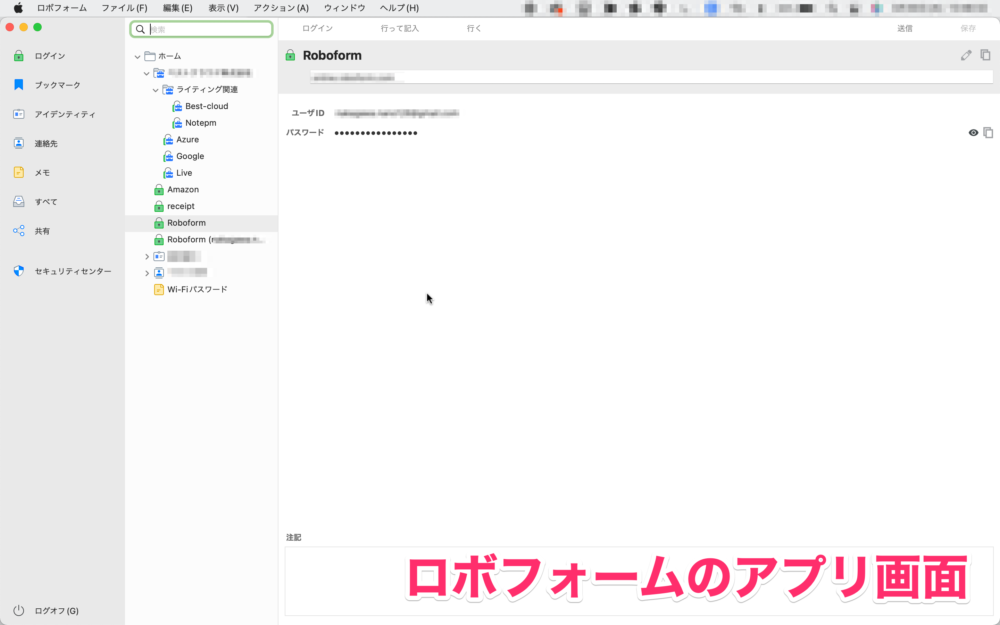
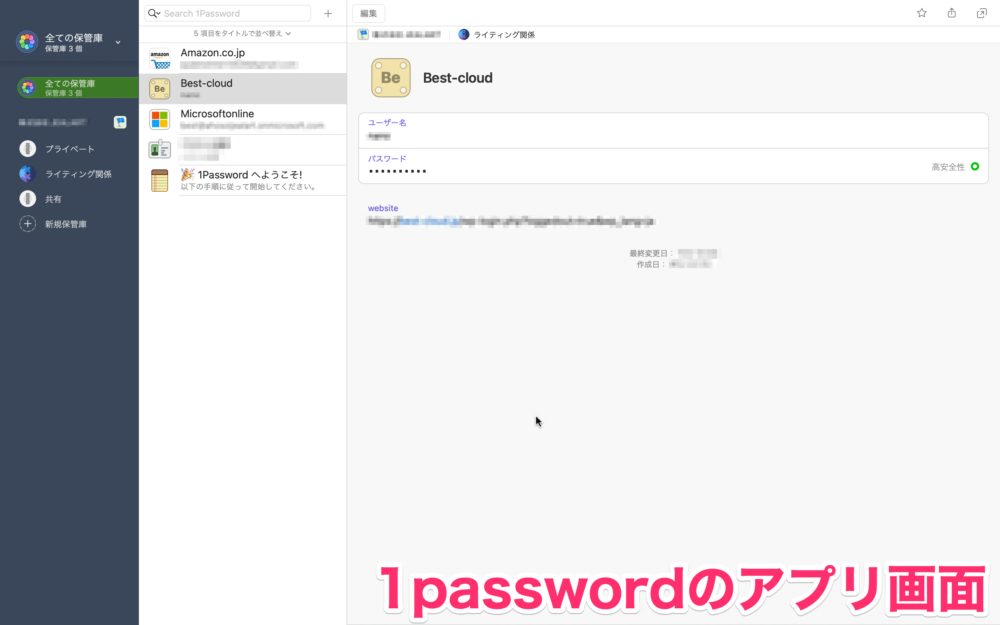
1passwordが「保存庫>パスワード」と分けられているのに対し、ロボフォームは「フォルダ>ファイル>パスワード」と分けられています。
パスワードの保存先をより細かく設定できるのはロボフォームです。
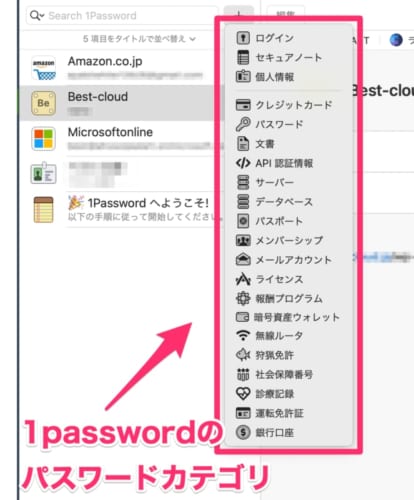
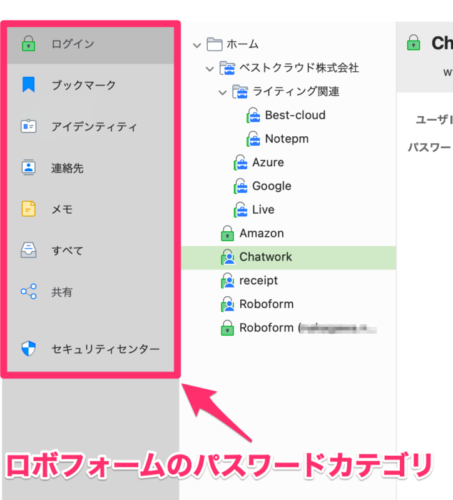
パスワードの属性は1passwordの方が豊富です。中には「狩猟免許」や「診療記録」まで保存できますが、実際に保存しているユーザーはいるのか疑問です。
「パスワードや個人情報はシンプルに管理したい」という方はロボフォームがおすすめです。
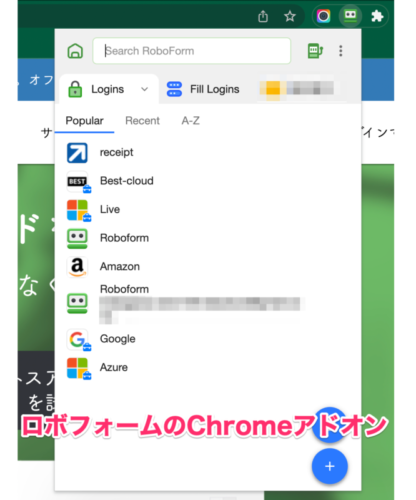
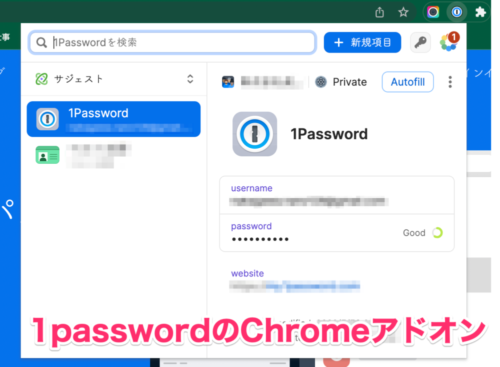
ロボフォームのアドオンではパスワードの内容が閲覧できない仕様になっています。ログインしたいパスワードをクリックすると自動で新しいタブが開き、ログインします。
反対に1passwordのアドオンはパスワードの内容が閲覧できる仕様となっています。ログインするWebサイトも表示されているため、情報の透明度が高いです。
パスワードを保存するタイミング
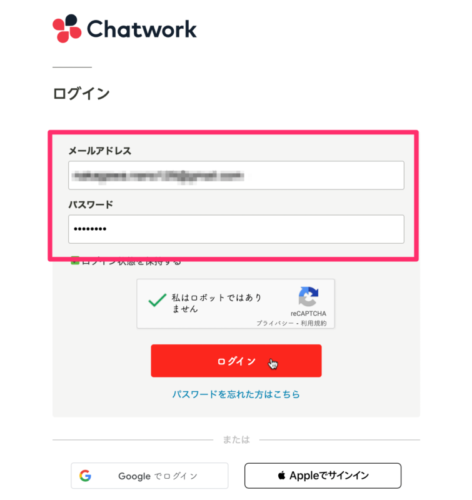
ロボフォームでパスワードを保存するタイミングは、ログイン情報を入力し、ログインボタンを押した後です。
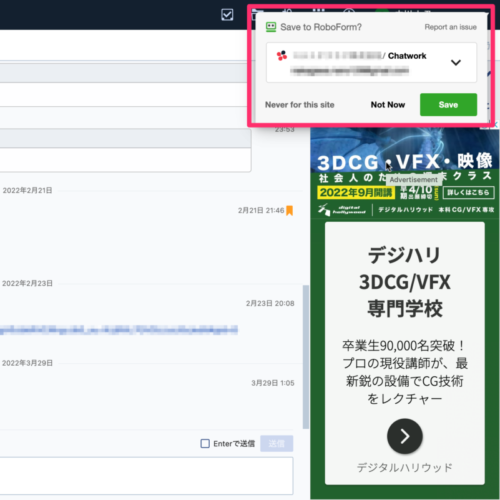
実際にログインしてからパスワードを保存するのか決められるので、間違ったパスワードを保存するリスクを抑えられます。
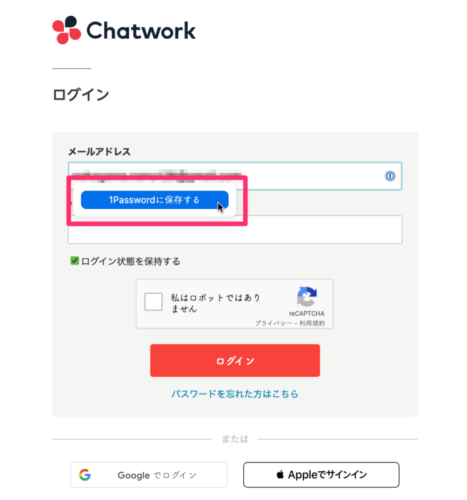
1passwordでパスワードを保存するタイミングは、ログイン情報を入力する時です。
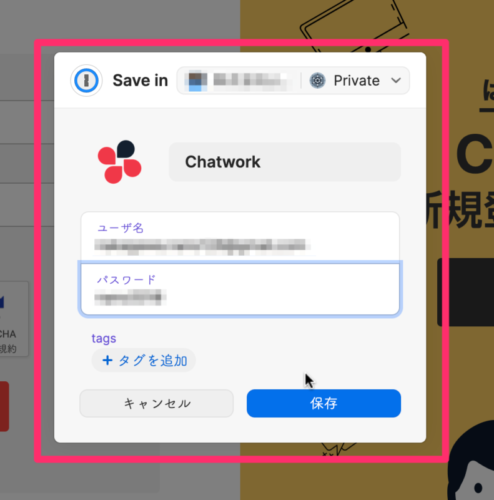
「1passwordに保存する」をクリックするとポップアップが表示され、その中にパスワードを入力します。
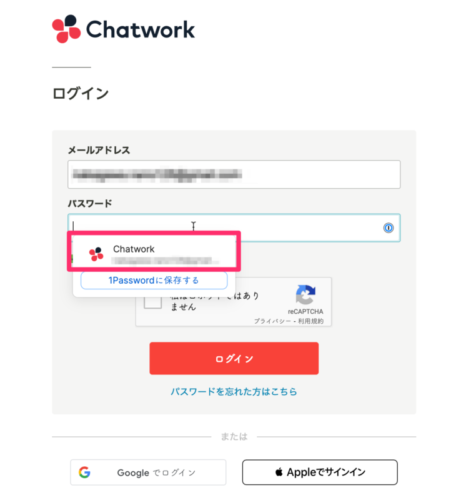
実際にログインする前にパスワードを保存してしまうので、保存したパスワードが間違っていた場合、再度編集する必要があります。
また、ロボフォームを使ってログインする際、自動でログインボタンを押してくれるため、ワンタップでログインが完了します。
1passwordはパスワードの自動入力のみなので、自分でログインボタンを押す必要があります。
その他のUI

ロボフォームのボタンデザイン
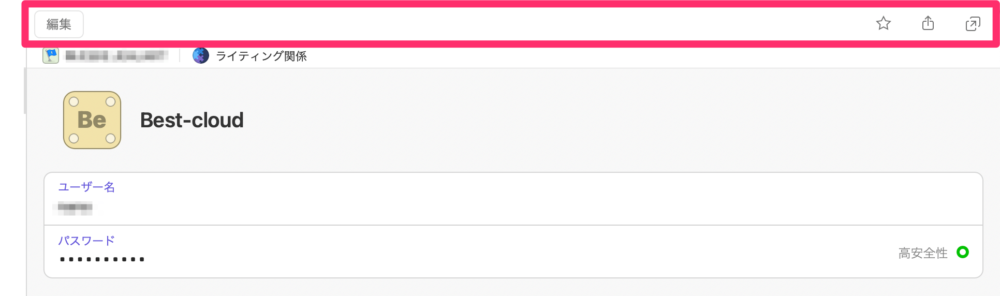
1passwordのボタンデザイン
2つのボタンデザインを比較しました。
ロボフォームは英語を直訳したかのようなボタンがあります。パッと見ただけではどんな機能のボタンか分かりづらいです。
また、ボタンが図形で囲われておらず、ボタンかどうかも分かりにくいですね。
1passwordのボタンは図形で囲われており、パッと見でボタンと認識できます。
ブックマーク(お気に入り)や共有ボタンも標準的なデザインで分かりやすいです。
パスワード共有方法
パスワード共有方法の違い
- 1passwordは1passwordアカウントを持っていない人にも共有できる
- 1passwordは共有リンクの有効期限を設定できる
- ロボフォームはロボフォームアカウントがないと共有できない
- ロボフォームは管理者が共有を停止しない限り共有され続ける
実際に2つのツールでパスワードを共有してみます。
ロボフォーム
- 送信ボタンをクリックする
- 共有したい相手のメールアドレスを入力する
- 送信する
- 相手が受諾する
- 完了
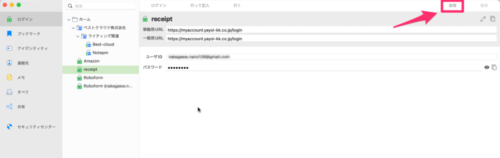
共有したいパスワードを開き「送信」をクリックします。
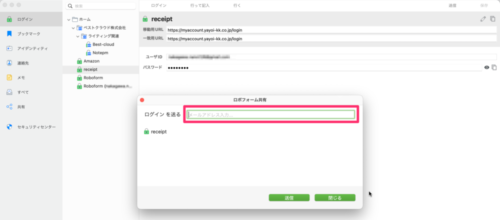
共有する相手のメールアドレスを入力します。
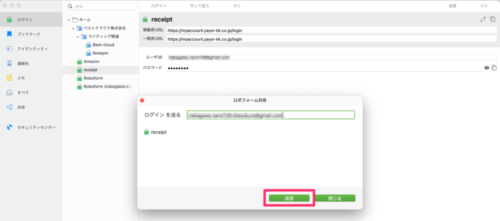
「送信」をクリックします。
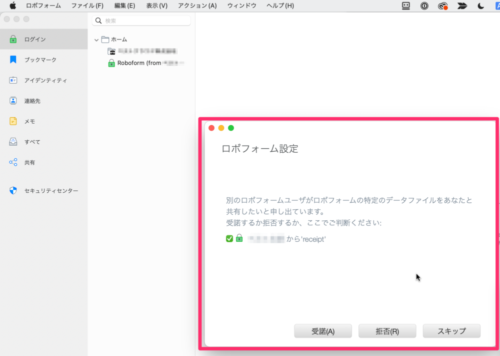 共有された相手が「受諾」をクリックすると共有が完了します。
共有された相手が「受諾」をクリックすると共有が完了します。
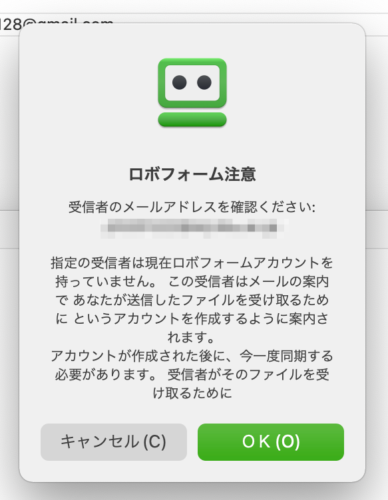
ロボフォームアカウントを所持していないメールアドレスに送信しようとすると、上記のアラートが表示されます。
「OK」を選択した場合、相手にはロボフォームアカウントの作成案内のメールが送信されます。

外部の人とパスワードを共有する時には少し不便です。
また、一度共有したパスワードは、管理者が共有停止しない限り共有され続けます。
有効期限的な設定ができないので、管理者はどのパスワードを共有しているのか定期的に確認しなければなりません。
1password
- 共有ボタンをクリックする
- リンク有効期限と利用可能なユーザーを選択する
- 共有リンクを取得する
- ビジネスチャットなどにリンクを送信する
- 完了
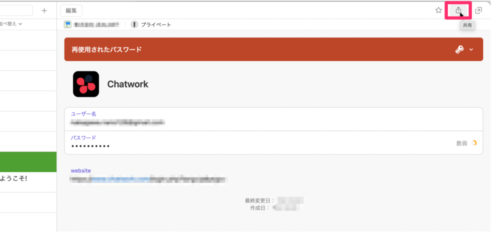
共有したいパスワードを開き、共有ボタンをクリックします。
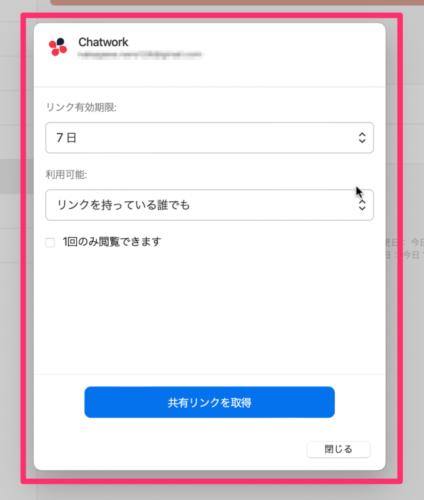
リンク有効期限と利用可能なユーザーを選択します。
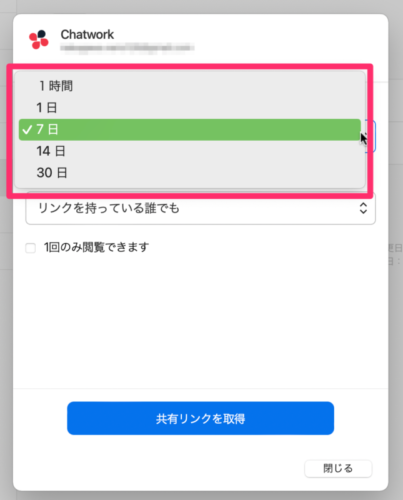
有効期限は以下から選択できます。
- 1時間
- 1日
- 7日
- 14日
- 30日
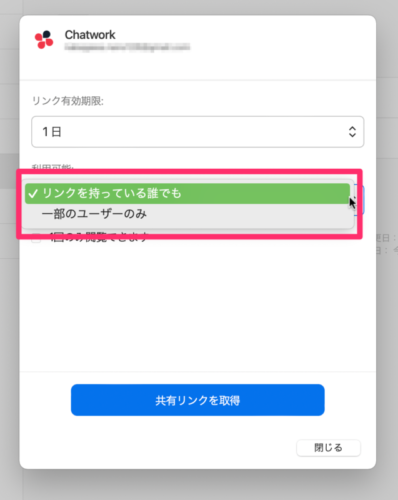
一部ユーザーを選択した場合は、相手のメールアドレスを入力します。
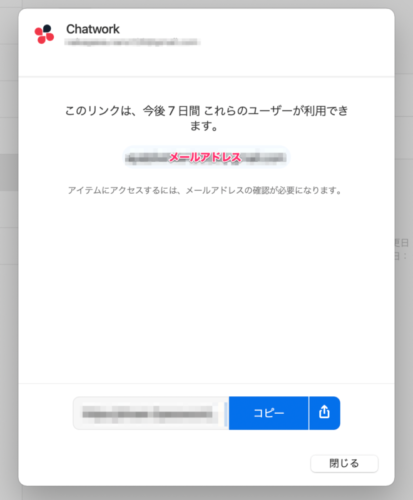
相手がパスワードを利用するにはメールアドレスの確認が必要となります。
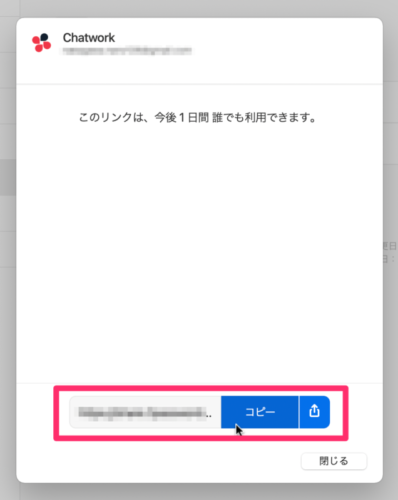
「誰でも」を選択した場合は、リンクを知っていれば誰でもパスワードを使用できます。リンクの送信先には注意が必要です。
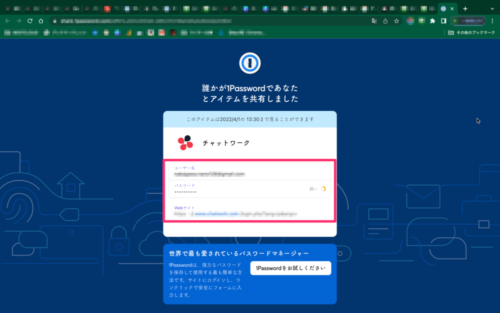
共有リンクを開くと、上記のようにブラウザで新しいタブが開かれます。
ここからパスワードをコピーして使用できます。
1passwordの共有は「誰でも」を選択できるため、設定を誤ると一気にパスワードが漏洩してしまう可能性があります。
セキュリティー
セキュリティーの違い
- ロボフォームはマスターパスワードのみ
- 1passwordはマスターパスワードに加えてシークレットキーがある
- 2つとも生体認証が使用できる
- スマホアプリ版の場合、1passwordはPINコードでのログインができない
ロボフォームにログインする時、必要なのはマスターパスワードのみです。
しかし、1passwordはマスターパスワードに加えてシークレットキーが必要になります。
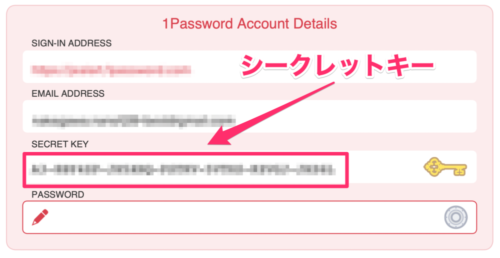
シークレットキーは、1password導入時にダウンロードする「Emergency Kit」に記載されています。
また、2つのツールはスマホアプリ版でのログインには生体認証が使用できます。
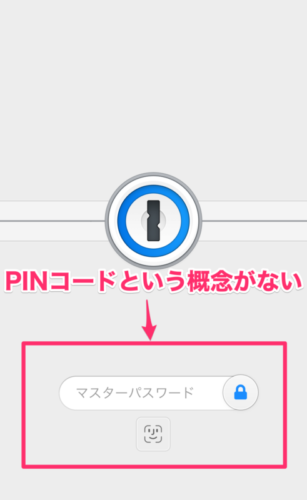
不具合で生体認証に失敗した場合、1passwordはPINコードの入力ができません。
そのため、マスターパスワードの入力でしかログインできなくなってしまいます。
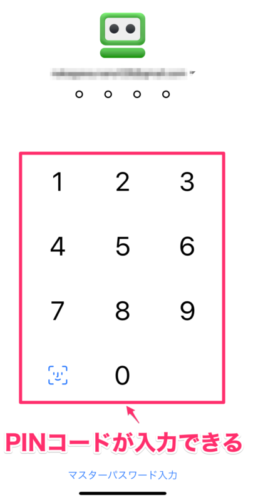
ロボフォームはPINコードでのログインが可能です。
しかし、PINコードを3回打ち間違えると、マスターパスワードでしかログインできなくなってしまうので注意しましょう。
対応しているブラウザ・デバイス
対応しているブラウザ・デバイスの違い
- 2つとも対応デバイスは同じ
- 1passwordはInternet Explorerのサポートをしていない
ロボフォーム、1passwordは以下のデバイスに対応しています。
- Mac
- Windows
- iOS
- Android
ロボフォームが対応しているブラウザは以下の通りです。
- Microsoft Edge v9.3.2(拡張機能)
- Google Chrome v9.3.2(拡張機能)
- Firebox v9.3.2(拡張機能)
- Internet Explorer(拡張機能)
1passwordも上記のロボフォームとほぼ同じブラウザに対応していますが、Internet Explorerをサポートしていません。
しかし、Internet Explorerは2022年6月15日にサービスが終了するブラウザです。現時点でInternet Explorerの利用者はかなり減少していると考えられます。
どちらのツールも主要ブラウザ・デバイスに対応しているので、目立った差はありません。
自社はどっちを導入すべき?
ロボフォームがおすすめな会社は以下の通りです。
- 初めてパスワード管理ツールを導入する
- 少しでも導入コストを抑えたい
- シンプルな機能だけ使いたい
- ログインに時間をかけたくない
1passwordがおすすめな会社は以下の通りです。
- 知名度のあるパスワード管理ツールを使いたい
- コストより使いやすさ優先
- 外部の人とパスワードを頻繁に共有する
- 自社に合わせたカスタマイズプランを使いたい
筆者は1passwordが使いやすいと感じましたが、コスト面を考慮してロボフォームを今後も利用していきたいです。
日本では1passwordの方が知名度は高いですが、今後ロボフォームを利用する人が増加すれば、より使いやすいツールに改善されるかもしれません。
ロボフォーム・1password違いまとめ
- 1passwordは導入コストが高いが、直感的に使いやすいデザイン
- ロボフォームには無料プランがある(パスワード保存数は無制限)

